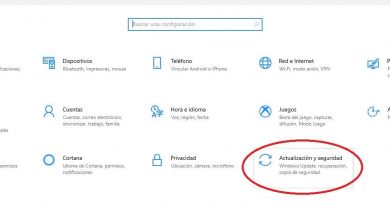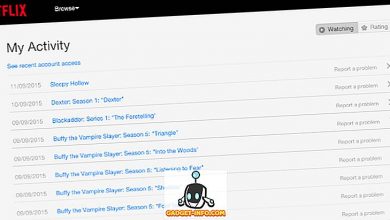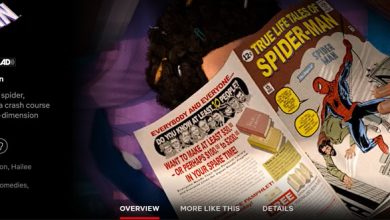Como configurar uma rede Ethernet no Windows 7 para ter uma Internet mais rápida? Guia passo a passo

Configure uma rede Ethernet no W7 não é uma tarefa fácil, então a seguir mostraremos todas as informações que você precisa para ter uma internet mais rápida .
Nos parágrafos seguintes, você aprenderá um guia para configurar uma conexão com fio para sua conexão doméstica com a Internet no W7. Mas não é tudo, vamos explicar como realizar a fiação e verifique se você atualizou os drivers .
Enfin, nós vamos te mostrar se Ethernet ou WiFi é melhor e qual escolher jogar online ou colocar o roteador a vários metros do seu dispositivo. Vamos começar.
Aprenda passo a passo como configurar uma conexão Ethernet para que a internet possa voar no Windows 7
Uma rede de computadores é composta por diferentes dispositivos conectados uns aos outros. Esta conexão pode ser sem fio ou com fio para permitir que os computadores se comuniquem entre si e com outras redes. Uma rede com fio também é chamada LAN ou rede local ou ethernet. Tem o último nome porque um cabo especial chamado Ethernet é usado para conectar nós (elementos que compõem uma rede) . Além disso, esses cabos são conectados a portas (em computadores) que também compartilham o mesmo nome.
De tudo isso emerge que para que um computador, seja no escritório ou na casa, acesse a Internet, é necessário conectar pelo menos o PC ao roteador através do cabo Ethernet. Dessa forma, é possível passar os dados da solicitação ao roteador e depois o que ele envia de volta. (depois de se comunicar com a mensagem da página da web) em através de cabos em uma velocidade bastante alta.
Para configurar uma rede ou conexão Ethernet entre um dispositivo Windows 7 com um roteador e, assim, atingir uma velocidade incrível, você precisa seguir estas etapas:
Faça toda a fiação

A primeira coisa que você precisa fazer é planejar onde o roteador e o computador estarão localizados. Para o roteador, você precisa ter em mente que ele deve estar localizado o mais próximo possível da entrada de fibra ótica ou cabo ADSL fornecido pelo seu operador de Internet.
Então você precisa colocar o PC em um lugar confortável, esteja ou não perto do roteador , mas deve-se levar em consideração que o local possui acesso à corrente elétrica. Quando você tiver decidido tudo, você instalará os dois componentes e, em seguida, conectará as seções em usando ethernet . Se você quiser, pode comprar o cabo RJ-45 padrão e uma braçadeira especial para conectar as guias Ethernet em cada extremidade, ou vá para a loja confiável e compre o comprimento de cabo que você precisa com os conectores já instalados .
Certifique-se de ter atualizado todos os drivers
Os pilotes são programas ou drivers que são usados para hardware, neste caso uma placa de rede, é compatível com o sistema operacional. Se, por algum motivo, eles não estão atualizados , ocorrerá um erro e seu dispositivo não se conectará à rede que você está criando. Para verificar isso, você precisará acessar a ferramenta Gerente de Informática em ir de painel de controle Janelas.
Entrar o Gerente de Equipe
Depois que tudo estiver instalado, você precisará ligar o computador com Windows 7 e acessar o painel de controle . Não sei como entrar, não se preocupe, basta clicar no botão démarrer e escreva o nome da ferramenta. Em seguida, você precisa selecionar o aplicativo que aparece como resultado. Depois disso, você precisará acessar a função Team Manager , então você precisará clicar na seta (localizada no final do nome) para que o menu apareça e você pode escolher Ferramentas do sistema .
Clique em Gerenciador de Dispositivos
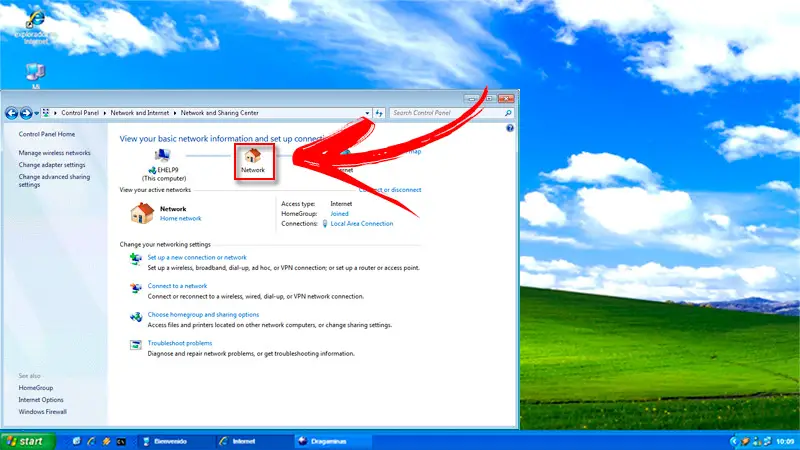
"ATUALIZAÇÃO ✅ Você deseja configurar uma rede Ethernet a partir do seu PC com Windows 7 com segurança? ⭐ ENTRE AQUI ⭐ e descubra tudo SOBRE RISCO! ”
Quando você clica Gerenciador de Dispositivos, você será capaz de ver todo o hardware que você conectou Windows 7 , especialmente aqueles relacionados à placa-mãe. Se você encontre um motorista com um aviso , isso significa que não está atualizado, então você precisará clicar com o botão direito e selecionar a opção Atualizar driver.
Esta etapa te ajudar a também se você instalou a placa de rede , você o encontrará com o nome do NIC e a marca do seu fornecedor . Se você não tiver essa opção, não poderá fazer a conexão. ethernet, a menos que você adicione manualmente este tipo de placa ao placa-mãe.
Habilitar descoberta automática de rede
O que você precisa fazer agora é inserir a opção Rede e Internet em Painel de controle , então você precisa selecionar a ferramenta Escolha o grupo doméstico e as opções de compartilhamento . Uma janela chamada Configurações de grupo doméstico abre em que você terá que clicar em Escolha o grupo doméstico e opções de compartilhamento . Então você terá que clicar em Alterar configurações de compartilhamento avançadas e habilitar a descoberta de rede. Isso permitirá que o Windows 7 encontre as redes disponíveis.
Personalize as opções de compartilhamento
Une fois Rede Ethernet detectada, você precisa escolher se deseja ou não compartilhar pastas e arquivos com outros computadores que você pode instalar mais tarde.
Para isso, você terá que seguir este guia:
- Allez o menu démarrer e clique Computador .
- selecionar uma pasta que você pode compartilhar com outros computadores .
- Clique com o botão direito e escolher Compartilhar com… .
- Em seguida, escolha o uma das opções Grupo doméstico (leitura) , Grupo doméstico (leitura e escrita) ou Usuários específicos .
Ethernet vs WiFi Qual é a melhor e mais rápida conexão à Internet que posso usar?

Como dissemos no início, existem duas maneiras de criar uma rede , um é sem fio e o outro é cabeado. Em outras palavras, é possível se conectar à Internet via WiFi ou um cabo Ethernet, mas qual é o mais rápido? Essa é uma pergunta que responderemos a seguir. A grande vantagem do WiFi é que você não precisa fazer nenhum tipo de cabeamento e você pode mover seu computador para qualquer lugar sem ter que fazer uma instalação prévia.
Mas o maior problema com esse tipo de rede é a interferência que pode estar na o sinal indo do roteador para o PC , o que não acontece com Ethernet. Em termos de transmissão de dados, já foi demonstrado que a estabilidade do sinal é muito alta no cabo, pois ele não transmite seu sinal por radiofrequência, como fazem as redes sem fio. Então você pode ligar qualquer tipo de aparelho e não vai mudar a frequência. Em troca, se você deseja localizar o roteador a 100 metros do computador, você não terá nenhum problema.
No entanto, é improvável que o WiFi transmita dados com o mesmo desempenho. No entanto, uma rede Ethernet é mais segura , porque nenhum vizinho pode descriptografar a chave de acesso ao roteador. Enfin, se você é uma daquelas pessoas que gosta de jogar online, você deve saber que dependendo de cada categoria de cabo que você usa (CAT5e e CAT6, entre outros) você pode ter uma velocidade de navegação entre 1 e 10 Gigabit, bem acima da média de 50 a 60 Mbps de um WiFi.
Se você tiver alguma dúvida, deixe nos comentários, entraremos em contato o mais rápido possível e será uma grande ajuda para mais membros da comunidade também. Obrigado!